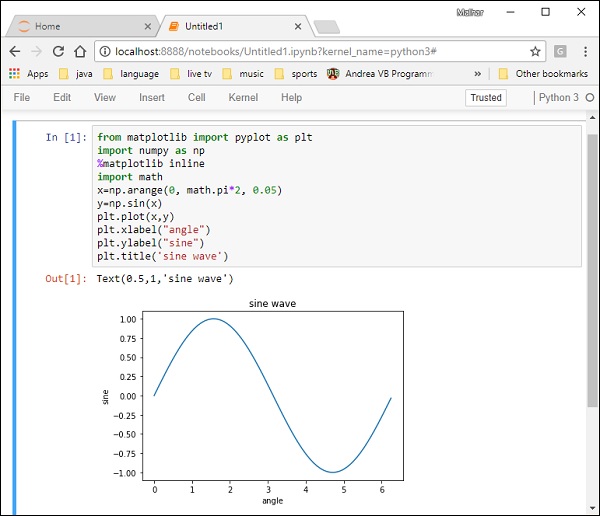Matplotlib - 简单绘图
在本章中,我们将学习如何使用 Matplotlib 创建一个简单的绘图。
我们现在将在 Matplotlib 中显示一个简单的角度(以弧度为单位)与其正弦值的线图。 首先,导入 Matplotlib 包中的 Pyplot 模块,按照惯例使用别名 plt。
import matplotlib.pyplot as plt
接下来我们需要一组数字来绘制。 在使用 np 别名导入的 NumPy 库中定义了各种数组函数。
import numpy as np
我们现在使用 NumPy 库中的 arange() 函数获得角度介于 0 和 2π 之间的 ndarray 对象。
x = np.arange(0, math.pi*2, 0.05)
ndarray 对象用作图形 x 坐标轴上的值。 在y坐标轴上显示的x方向对应的角度正弦值通过以下语句得到 −
y = np.sin(x)
使用 plot() 函数绘制两个数组的值。
plt.plot(x,y)
您可以设置绘图标题以及 x 和 y 坐标轴的标签。
You can set the plot title, and labels for x and y axes.
plt.xlabel("angle")
plt.ylabel("sine")
plt.title('sine wave')
Plot viewer 窗口由 show() 函数调用 −
plt.show()
完整程序如下 −
from matplotlib import pyplot as plt
import numpy as np
import math #needed for definition of pi
x = np.arange(0, math.pi*2, 0.05)
y = np.sin(x)
plt.plot(x,y)
plt.xlabel("angle")
plt.ylabel("sine")
plt.title('sine wave')
plt.show()
执行上面这行代码时,显示如下图 −
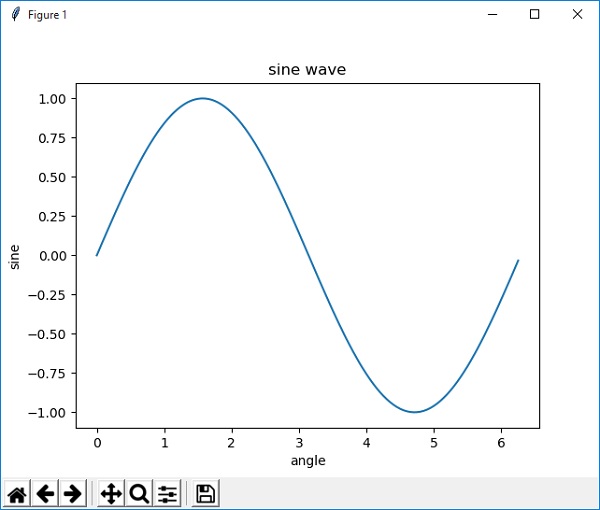
现在,将 Jupyter notebook 与 Matplotlib 结合使用。
如前所述,从 Anaconda 导航器或命令行启动 Jupyter notebook。 在输入单元格中,输入 Pyplot 和 NumPy 的导入语句 −
from matplotlib import pyplot as plt import numpy as np
要在 notebook 本身(而不是在单独的查看器中)中显示绘图输出,请输入以下魔术语句 −
%matplotlib inline
获取 x 作为 ndarray 对象,包含 0 到 2π 之间的弧度角度,y 作为每个角度的正弦值 −
import math x = np.arange(0, math.pi*2, 0.05) y = np.sin(x)
设置 x 和 y 坐标轴的标签以及绘图标题 −
plt.xlabel("angle")
plt.ylabel("sine")
plt.title('sine wave')
最后执行plot()函数在notebook中生成正弦波显示(不需要运行show()函数) −
plt.plot(x,y)
执行最后一行代码后,显示如下输出 −